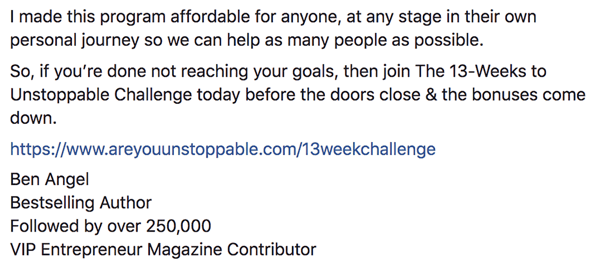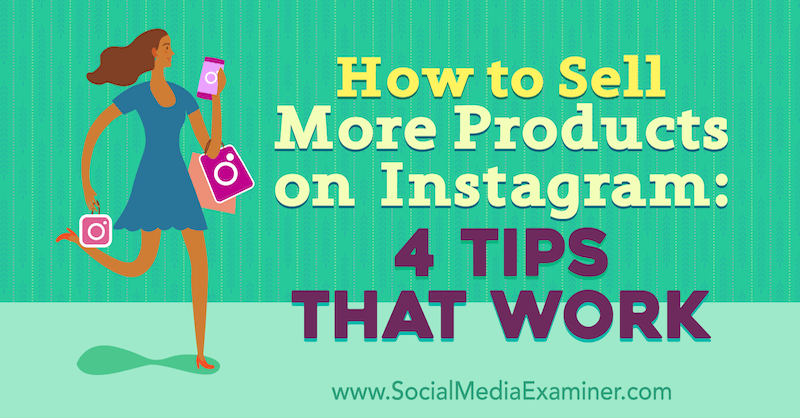Kuidas muuta Microsoft Wordis suurtähti või tähestikku
Microsofti Kontor Microsofti Sõna Microsoft Tootlikkus Kangelane / / September 15, 2021

Viimati värskendatud

Kui soovite suurtähtede kasutamist reguleerida, saate teksti käsitsi muutmise peatada. Näitame teile, kuidas Wordis suurtähti hõlpsalt muuta.
Kui soovite muuta sõna, lause või lõigu suurtähti, ei pea te seda Microsoft Wordis käsitsi tegema. Saate hõlpsalt kohandage teksti suurtähtedeks või väiketähtedeks, lause- või väiketähti või iga sõna esimest tähte suurtähtedega.
Ehkki seda pole keeruline teha, võib suurtähtede või tähtede muutmine ühe hoobiga olla üks neist Microsoft Wordi funktsioonidest, mille olemasolust te ei teadnud. Siin näitame teile, kuidas seda teha oma arvutis, veebis ja mobiilseadmes Wordis.
Muutke oma töölaual suurtähti ja tähti
Nii Windowsis kui ka Macis saate teksti muuta samamoodi.
- Avage dokument Wordis ja valige tekst, mida soovite muuta. Seda saate hõlpsalt teha, kui lohistate kursori sellest läbi, olgu see siis sõna, fraas või rohkem.
- Järgmisena minge lehele Kodu sakk ja klõpsake ikooni Muuda väiketähte nuppu lindi jaotises Font. Nupu ikoon on suur ja väike A (Aa).
- Valige ripploendist suurtähtede valik või tähtkiri, mida soovite kasutada. Iga suvand näitab oma välimust nime all.
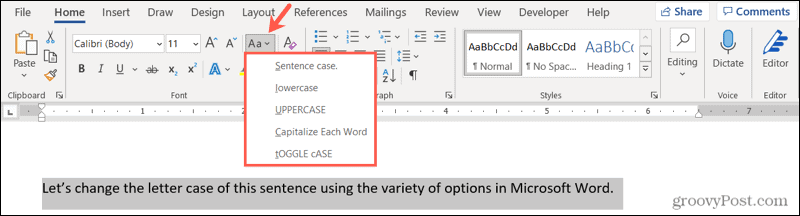
Kui valite suured tähed ja soovite kasutada suurtähtede väiksemat versiooni, paremklõpsake valitud teksti ja valige Font. Märkige hüpikakna vahekaardil Font märkeruut Väikesed mütsid ja klõpsake Okei.
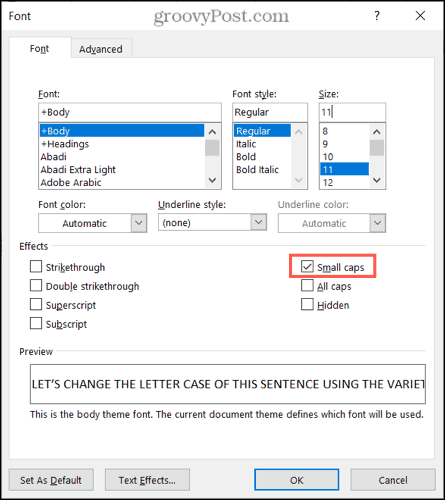
Suurtähtede ja tähtede kasutamine Wordis veebi jaoks
Sul on samad võimalused suurtähtede või suurtähtede kohandamiseks Wordis veebi jaoks.
- Avage oma dokument veebis Wordis ja valige tekst, mida soovite muuta, lohistades kursorit selle kaudu.
- Minge Kodu sakk ja klõpsake Rohkem fondivalikuid (kolm punkti) lindil.
- Liigutage kursor asukohta Muuda väiketähte ja tehke oma valik hüpikmenüüst.
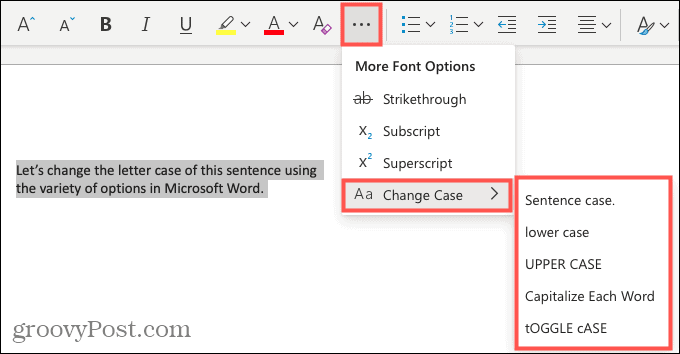
Suurtähtede ja tähtede kasutamine Wordi mobiilirakenduses
Kui kasutate oma mobiilseadmes Microsoft Wordi, on teil hea meel teada, et saate rakenduses muuta ka suurtähti või suurtähti.
- Avage dokument mobiilirakenduses Word ja valige tekst. Seda saate teha, puudutades sõna selle esiletõstmiseks ja vajadusel lohistades käepidemeid, et lisada kogu tekst, mida soovite muuta.
- Puudutage ikooni kolm punkti tööriistariba paremal klaviatuuri kohal.
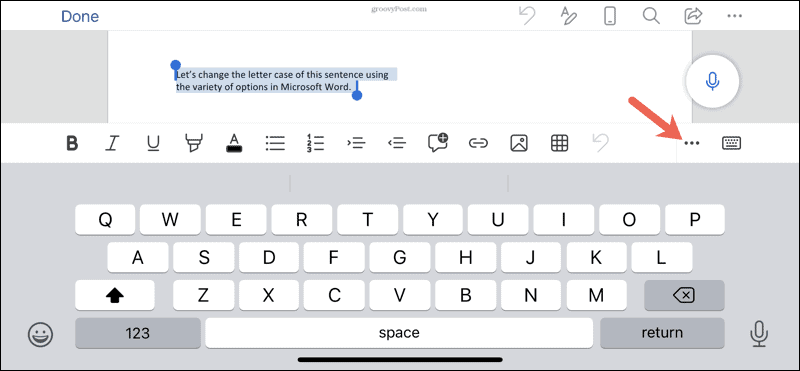
- Kui menüü avaneb allosas, veenduge kindlasti Kodu on valitud. Seejärel puudutage Veel vormindamist.
- Valige Muuda väiketähte ja seejärel valige suurtähtede või suurtähtede valik.
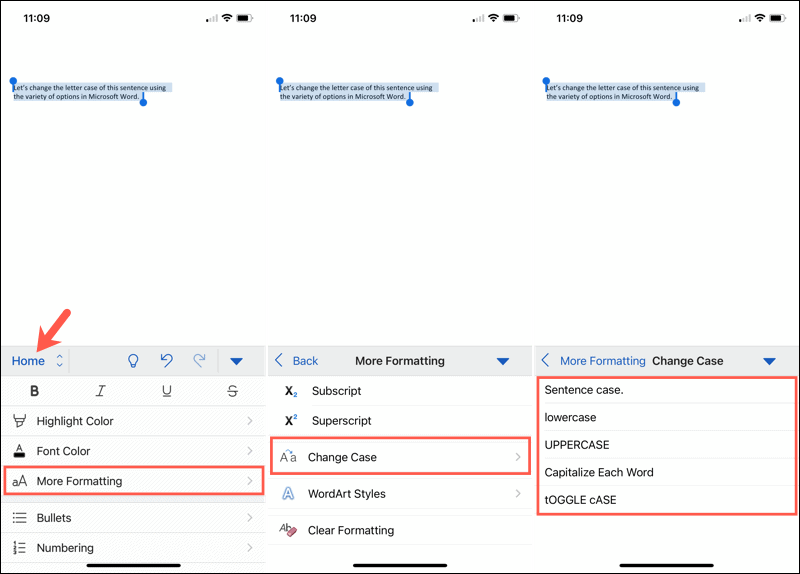
Teksti muutmise hõlbustamine Microsoft Wordis
Sellised vähetuntud funktsioonid, mis muudavad suurtähtede või tähtede muutmise vaid mõne hiireklõpsu või puudutusega, võivad säästa palju aega. Saate teksti käsitsi sisestamise välistada ja vähendada tekstide samaaegsel muutmisel vigade riski.
Lisateabe saamiseks vaadake, kuidas lisage Microsoft Wordis tilk ja kuidas kohandage Wordi dokumendi kirjatüüpi.
Google Chrome'i vahemälu, küpsiste ja sirvimisajaloo kustutamine
Chrome teeb suurepärast tööd teie sirvimisajaloo, vahemälu ja küpsiste salvestamiseks, et optimeerida veebis brauseri toimivust. Tema kuidas ...
Poesisene hindade sobitamine: kuidas saada veebis hindu poes ostes
Poest ostmine ei tähenda, et peate maksma kõrgemaid hindu. Tänu hinna sobitamise garantiidele saate veebis allahindlusi, kui ostate ...
Kuidas kinkida Disney Plus tellimus digitaalse kinkekaardiga
Kui olete nautinud Disney Plusi ja soovite seda teistega jagada, saate siit osta Disney+ kingituse tellimuse ...
Teie juhend dokumentide jagamiseks teenuses Google Docs, Sheets ja Slides
Saate hõlpsalt koostööd teha Google'i veebipõhiste rakendustega. Siin on teie juhised lubade jagamiseks teenustes Google Docs, Sheets ja Slides ...